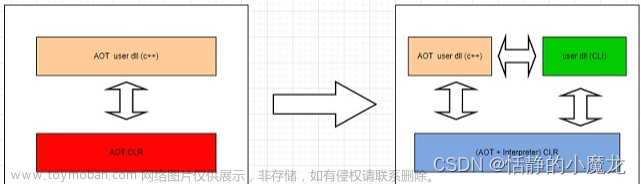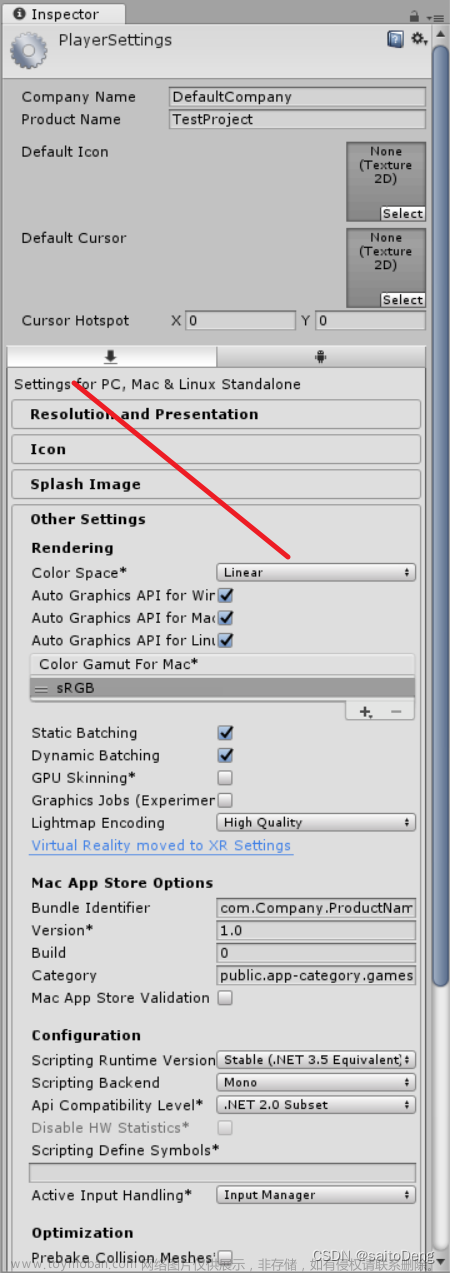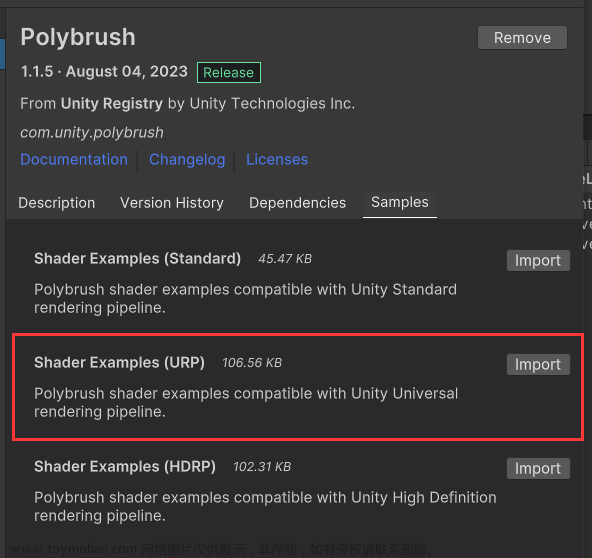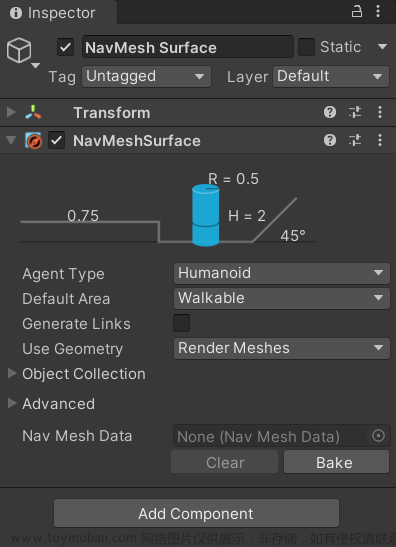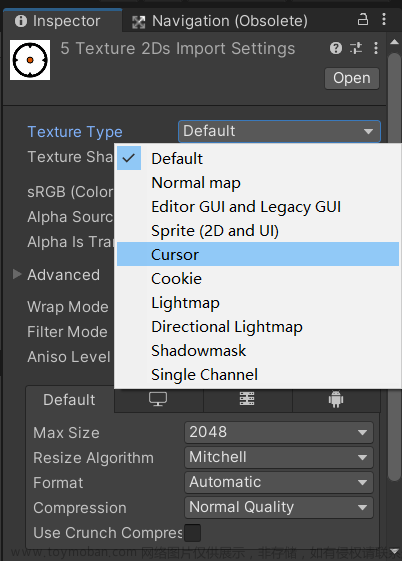Simplygon是一家位于瑞典的3D数据自动优化解决方案的主要开发商,他们是3D游戏优化、帮助创造者和用户优化3D数据的领导者,目前已被微软收购。
Simplygon主要针对3D模型的优化,对网格缩减,重构,合并以及对材质合并烘焙等优化途径提供解决方案,故对于业界的大多数3D建模工具以及3D游戏引擎都提供了支持,比如:Blender、Houdini、3D Max、Maya、Unity、UE。在此我们只讨论Simplyon在Unity中的使用方法。
一、下载安装Simplyon
1.进入Simplyon官网:Simplygon - The Standard in 3D Games Content Optimization
2.点击下载:
3.选择下载SDK安装程序:

4.下载后正常安装至完成
二、激活许可证
1.安装完成后在”开始”菜单里找到Simplygon X License Application:

2.打开后选择Sign up and install free license,可获取免费版的许可证,点击Next

3.同意协议
4.这里需要登陆微软账户,然后点击下一步等待许可证激活完成

三、导入Simplygon的dll文件到Unity项目
*在导入之前,需要注意的是:由于最新的版的Simplygon只支持2021或者2022的Unity 版本,所以请确保使用Simplygon插件的Unity版本是2021或者2022,虽然旧版本的 Simplygon 支持其他较旧版本的Unity,但是下载旧版本的Simplygon是受限的,在此我们 不做研究。如果项目需要旧版本的Unity开发,我的做法是:下载一个2021或者2022专 门用来使用Simplygon,把优化过后的模型打成.unitypackage包导入到项目版本中,虽然稍 微有点儿麻烦,但好处是不用关心在优化模型时自动创建的层级复杂的文件夹(对于强迫 症来说)。
1.找到Simplygon的dll文件,并将其复制到Assets文件夹下:
在安装Simplygon时不允许选择安装路径,我的dll文件所在目录是:
C:\Program Files\Simplygon\10\Unity\bin\2021\package\com.microsoft.simplygon

路径当中的2021是Unity版本,我当前使用的Simplygon版本中(10.2.400.0)有2021 和2022两个可选,请根据要导入的Unity版本自行选择。
2.导入Simplygon后有:

此时可以看到在Window菜单下有Simplygon选项。
四、安装USD包
*正式使用之前,我们还要导入一个依赖包,由于Simplygon工作原理是将模型转换成USD 格式后再进行优化片面,所以还需要USD的支持。
1.打开包管理器Window→Package Manager,把Packages切换到Packages:Unity Registry, 并搜索USD:

2.如果能搜到USD的包,就点击安装。如果当前Unity版本没有集成USD包资源,就选 择从Git仓库添加(URL地址:com.unity.formats.usd):


然后点击Add添加,等待USD包安装完成。
3.检查USD版本:经过测试,当前版本的Simplygon对安装的USD包有要求,只在USD 版本为3.0.0 exp.1情况下能正常工作,否则使用时会报错,所以安装USD后须更改版 本为3.0.0 exp.1:

至此,使用Simplygon的准备工作已全部完成。
五、使用Simplygon
1.打开Simplygon面板
选择Window→Simplygon打开Simplygon面板:

2.选择一个优化方案
点击Add LOD Component按钮,然后选择Template(模板):

然后有:

此处有两种模式:Advanced(高级的)和Basic(基本的)。根据官方介绍,Basic模 式是针对新手的模式,在优化参数设置上屏蔽了大多数的可选项,如果你是新手或者 你希望简便快速的操作,就可以选择Basic。而Advanced模式下提供了所有优化配置 项的设置,如果你希望对模型做出选择性的针对性的优化,就可以使用Advanced选项。 在此,我们以Basic为例给出教程,因为我是新手,看不明白Advanced里的眼花缭乱 的参数。
选择Basic后有以下列表:

*前五个选项的含义:
①Reduction: 减少面片
②Reduction with material baking:减少面片数并合并材质和贴图(若物体有多个材质)。
③Remeshing with material baking:官方解释是用更原始的轻量级Mesh网格代替原来的 Mesh并合并材质和贴图。这个我没用过,可以自行 体验。
④Aggregation:合并网格(若有多个Mesh或者子物体含有Mesh,最后会合并成一个)。
⑤Aggregation with material baking:合并网格并合并材质和贴图。
后面的几个就没再研究了,常用的就是①②④⑤。高级(Advanced)里的几个子选项卡和Basic这里面的大致相同,只是在设置详细优化参数时提供的可设置配置项数量不同。
3.设置优化参数
在此以选择Reduction with material baking选项为例,其他选项执行方式类同。现在选择 Reduction with material baking,则有:

选择一个游戏物体,并展开各个设置详情:

设置完后点击黄色大Logo执行优化。
4.优化完成后的一些说明
①优化完成后会在场景里生成一份优化后的游戏物体,并且在Assets文件下会生成一 个LOD文件夹,里面会保存此次优化后生成的新物体(包含预制体、材质、贴图)
②优化后的预制体上会挂载USD的脚本,如图:
 文章来源:https://www.toymoban.com/news/detail-756850.html
文章来源:https://www.toymoban.com/news/detail-756850.html
经测试,可直接删除,对模型其他属性没有影响。文章来源地址https://www.toymoban.com/news/detail-756850.html
到了这里,关于记录Simplyon在Unity中的使用的文章就介绍完了。如果您还想了解更多内容,请在右上角搜索TOY模板网以前的文章或继续浏览下面的相关文章,希望大家以后多多支持TOY模板网!